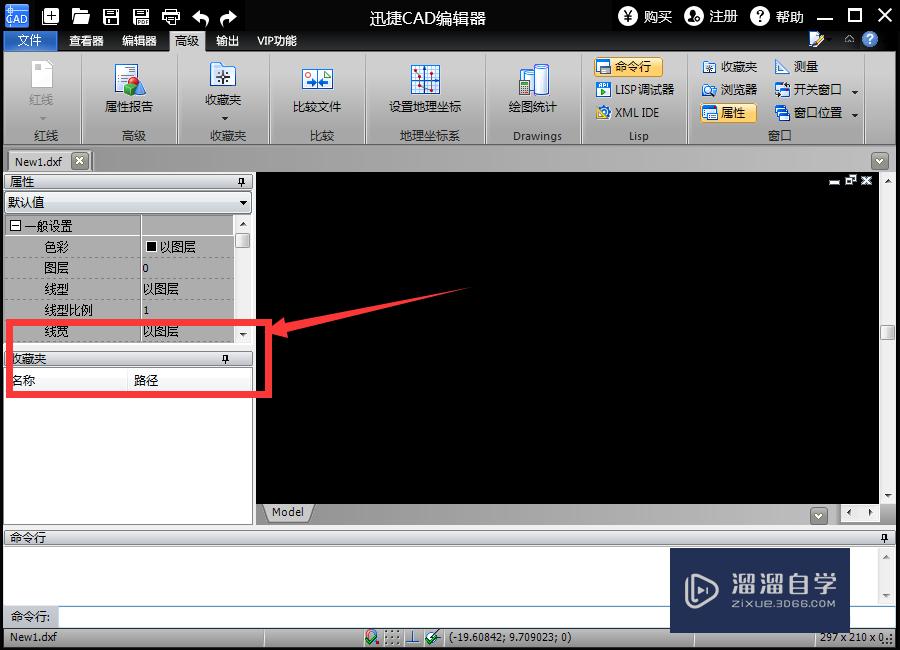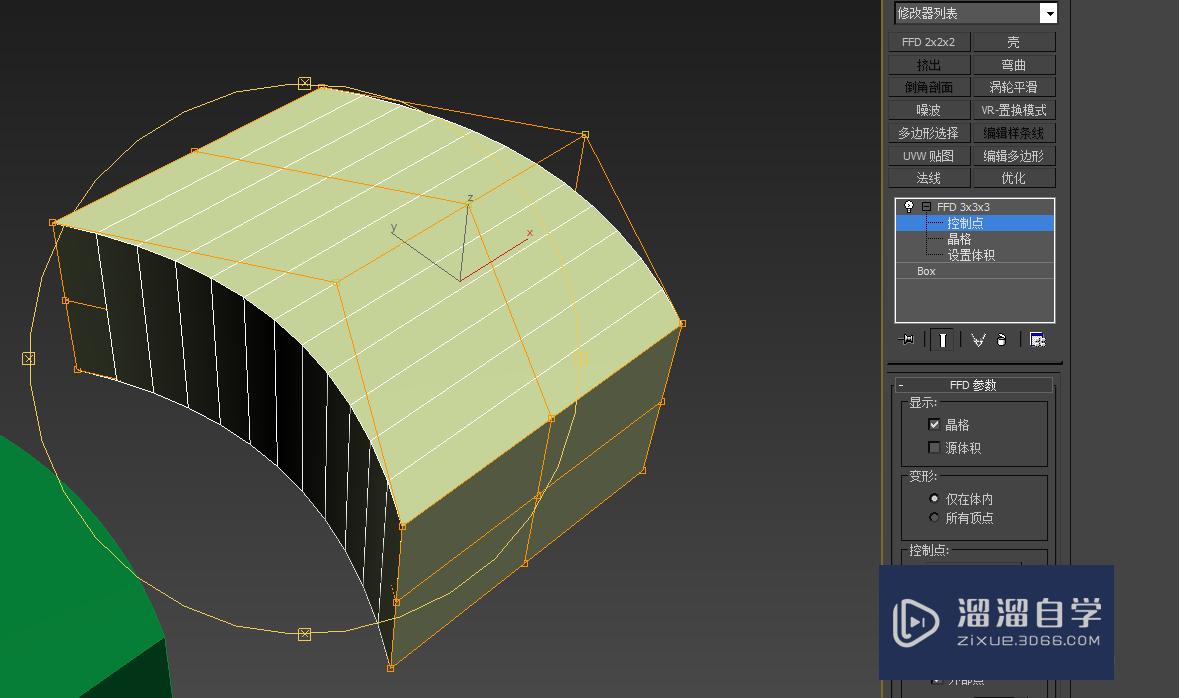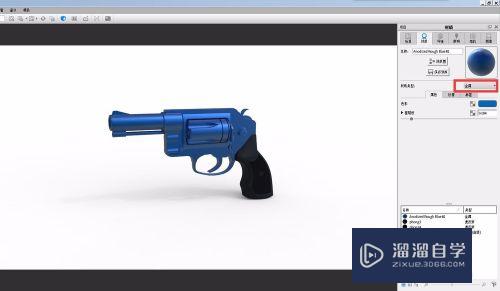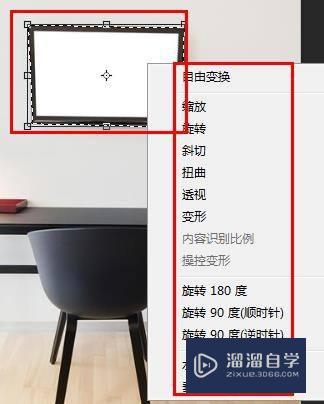CAD旋转网格怎么画出瓶子图形(cad旋转网格怎么画出瓶子图形)优质
CAD软件的工具很多。只要能够灵活使用。那么很多命令都可以帮助我们进行图形的绘制。例如网格也可以用来制图。下面就来给大家示范一下CAD旋转网格怎么画出瓶子图形的。
想要玩转“CAD”。快点击此入口观看免费教程→→

工具/软件
硬件型号:华为笔记本电脑MateBook 14s
系统版本:Windows7
所需软件:CAD2007
方法/步骤
第1步
1。双击打开桌面的AutoCAD 2007软件。
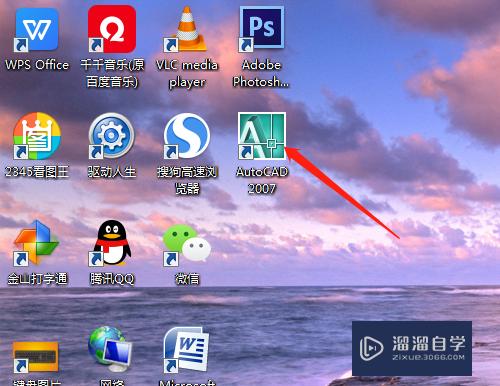
第2步
2。视图菜单→三维视图→左视。
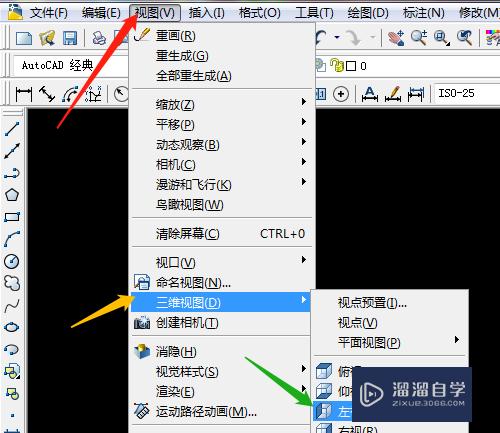
第3步
3。用多段线工具绘制一个封闭的图形。
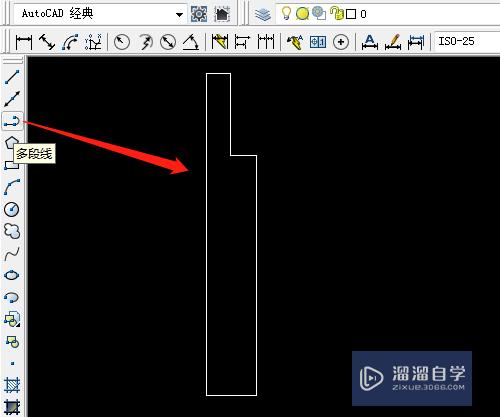
第4步
4。选图角工具进行圆角操作。半径大小根据提示输入数字。1-10都有可能。
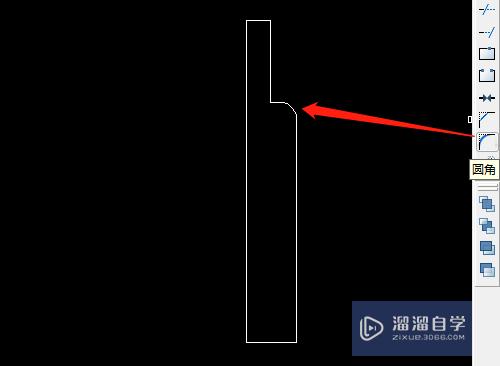
第5步
5。视图菜单→三维视图→西南等轴测。
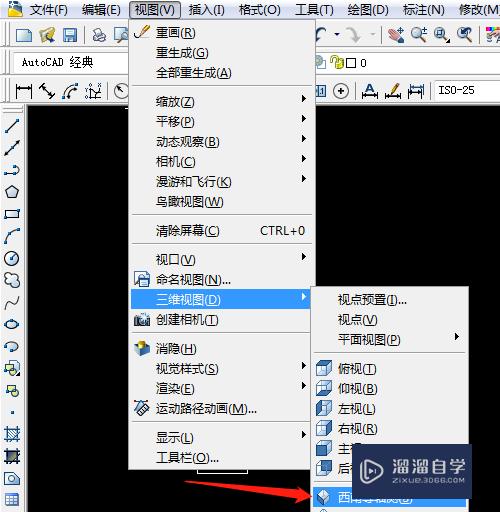
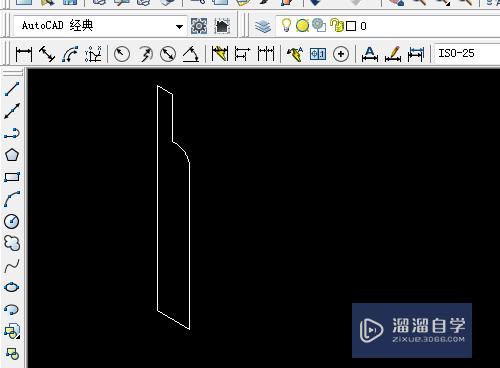
第6步
6。输入系统变量SURFTAB1。新值为24。再输入系统变量SURFTAB2。新值为24。
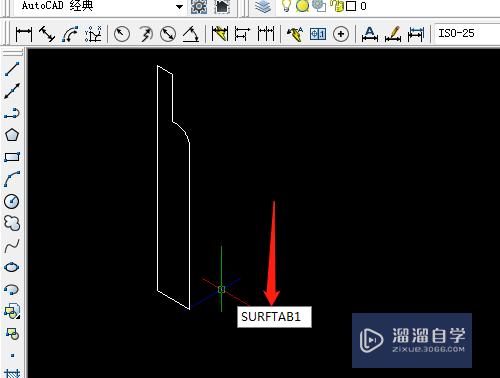
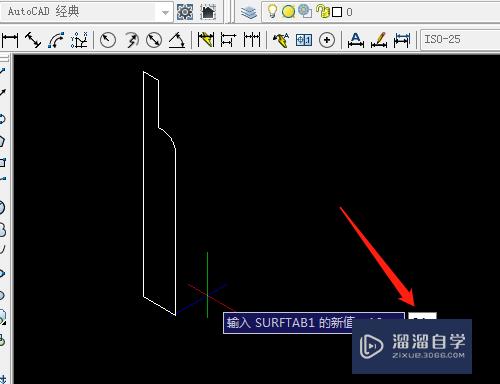
第7步
7。选直线工具画出一条垂直直线。绘图菜单→建模→网格→旋转网格。

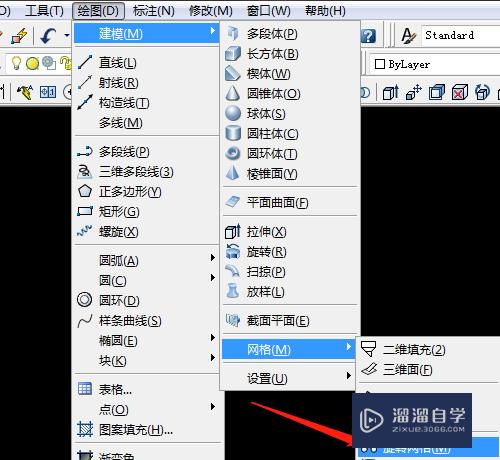
第8步
8。选择多段线。再选直线。按空格键确定。再按空格键确定。完成操作。
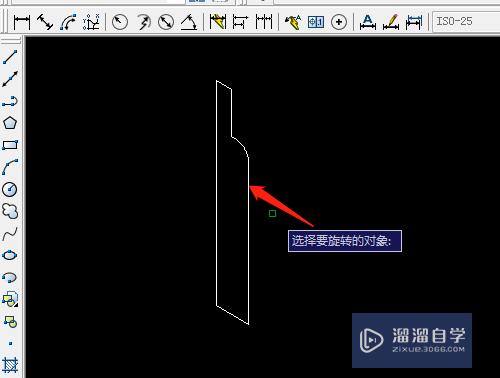
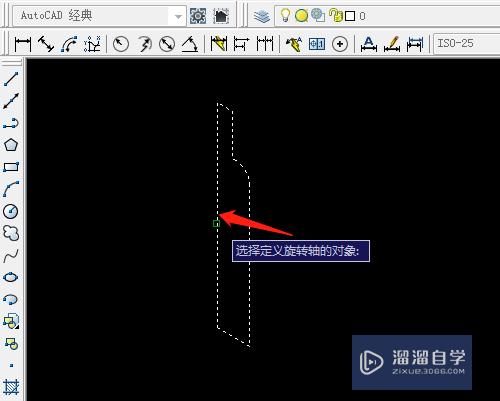
以上关于“CAD旋转网格怎么画出瓶子图形(cad旋转网格怎么画出瓶子图形)”的内容小渲今天就介绍到这里。希望这篇文章能够帮助到小伙伴们解决问题。如果觉得教程不详细的话。可以在本站搜索相关的教程学习哦!
更多精选教程文章推荐
以上是由资深渲染大师 小渲 整理编辑的,如果觉得对你有帮助,可以收藏或分享给身边的人
本文标题:CAD旋转网格怎么画出瓶子图形(cad旋转网格怎么画出瓶子图形)
本文地址:http://www.hszkedu.com/67451.html ,转载请注明来源:云渲染教程网
友情提示:本站内容均为网友发布,并不代表本站立场,如果本站的信息无意侵犯了您的版权,请联系我们及时处理,分享目的仅供大家学习与参考,不代表云渲染农场的立场!
本文地址:http://www.hszkedu.com/67451.html ,转载请注明来源:云渲染教程网
友情提示:本站内容均为网友发布,并不代表本站立场,如果本站的信息无意侵犯了您的版权,请联系我们及时处理,分享目的仅供大家学习与参考,不代表云渲染农场的立场!